电脑显示器显示不全如何解决 电脑显示器显示不全解决的方法有哪些
发布时间:2017-07-04 13:43:58 浏览数:
今天给大家带来电脑显示器显示不全如何解决,电脑显示器显示不全解决的方法有哪些,让您轻松解决问题。
电脑显示器显示不全怎么解决?可能还有些网友对此不太了解,那么下面就由学习啦小编给你们介绍电脑显示器显示不全的解决方法吧,希望能帮到大家哦!
电脑显示器显示不全的解决方法一:
右击桌面,在弹出的快捷菜单中选择“属性”。
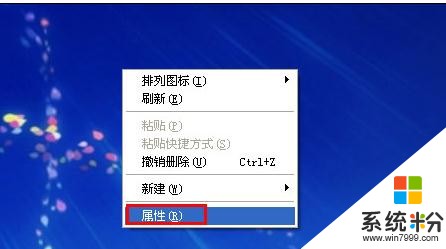
然后在“显示属性”对话框中,切换到“设置”选项卡。
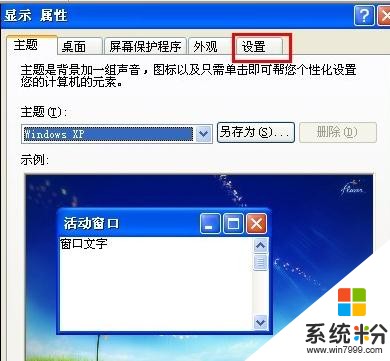
在显示下找到“屏幕分辨率”,通过滑块左右移动来调节显示器的合适分辨率,往左调表示降低分辨率,往右是提高分辨率,提高分辨率会使字更小。
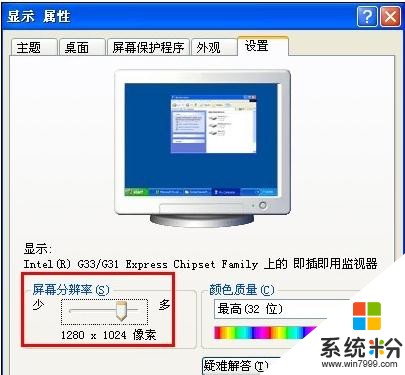
然后再单击“应用”按钮,分辨率就生效了。

电脑显示器显示不全的解决方法二:
在电脑桌面右键点击屏幕分辨率选项。

点击分辨率(R)的选项,往上调节分辨率,把分辨率调大就可以。
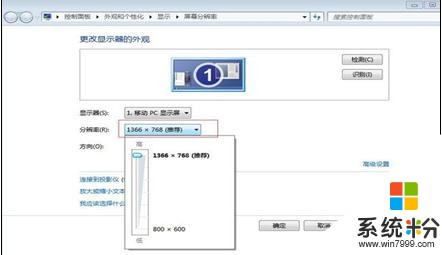
看过“电脑显示器显示不全怎么解决”的人还看了:
1.显示器屏幕显示不全怎么办
2.显示器上下显示不全怎么办
3.电脑显示器桌面显示不全怎么办
4.电脑显示器画面显示不完整怎么办
5.电脑显示器屏幕显示不全怎么办
6.电脑显示器显示不全如何解决
以上就是电脑显示器显示不全如何解决,电脑显示器显示不全解决的方法有哪些教程,希望本文中能帮您解决问题。